MacKeeper, Mac'te en çok kullanılan programlardan biri olmalıdır. Önbellek dosyalarını temizlemenize, Mac'inizi virüslerden korumanıza ve sisteminizin çok daha hızlı çalışmasına yardımcı olabilir.
Mac kullanıcılarının Mac'i korumasına yardımcı olan harika bir program gibi geliyor. Ancak, bazı kullanıcılar tarafından aşırı agresif pazarlama stratejisi, her yerde yaygın korkutucu taktik reklamlar nedeniyle nefret ediyordu.
Bu yüzden birçok kullanıcı bu yazılımı Mac'lerinden kaldırmayı seçti. Ancak bazıları MacKeeper'ı hızlı ve tamamen nasıl çıkaracağını bilmiyor çünkü kaldırması çok zor.
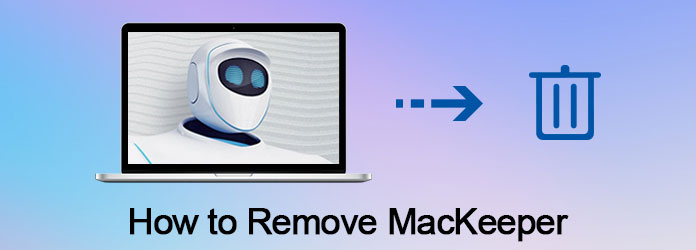
MacKeeper'ı Kaldır
MacKeeper'ı yüklemekten pişmanlık duyan ancak MacKeeper'ı nasıl kaldıracağınızı anlayamayanlar için, bu makalede, Mac'ten kaldırmanın etkili bir yolunu öğreteceğiz. Bu yazılımı duymamış yeni kullanıcılar için, bu yazılımı size tanıtmaktayız ve satın alıp almamanız konusunda size tavsiyelerde bulunuruz. Sadece okumaya devam edin ve MacKeeper hakkında daha fazla bilgi edinin.
Bazı yönlerden MacKeeper, her yerde oldukça agresif, sinir bozucu reklamları ve kaldırması zor olan iyi bir program değildir. Bilgisayarlarında MacKeeper indirmekten pişman olan birçok Mac kullanıcısının böyle bir sorusu var, MacKeeper'ı Mac'ten nasıl kaldırabilirim? Bu yazılımı kaldırmanın yolu çok zor olsa da, size vereceğimiz sonraki adımları izlerseniz sizin için kolay olabilir.
1. Adım Mac'inizi yedekleyin
Her şeyden önce, Time Machine yedeklemesini veya sistem klonunu güncelleyerek veya oluşturarak Mac'inizi yedeklediğinizden emin olun. Bu yedek, kaldırmak istediğiniz MacKeeper dosyalarını içerse de, bir şeyler ters gittiğinde sisteminizin geri yüklenebilir olmasını sağlar.
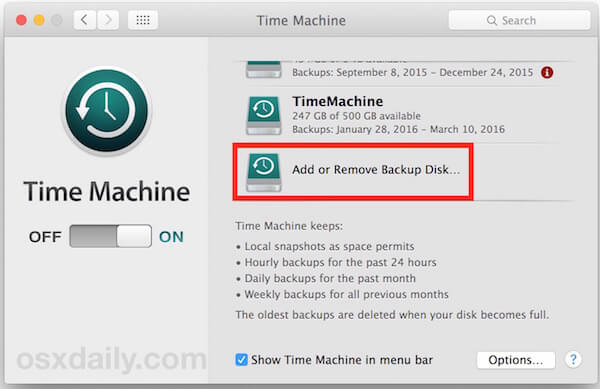
2. AdımMacKeeper özelliklerini kapatma
Şimdi tüm MacKeeper güvenlik özelliklerini kapatmanız gerekiyor. Bildiğiniz gibi MacKeeper, dosya şifreleme ve güvenli tarama dahil olmak üzere birçok güvenlik seçeneği içerir. Bu yüzden MacKeeper'ı başlatmanız ve tüm güvenlik özelliklerini kapatmanız gerekir. Bu adım, "güvenli" dosyalarınıza MacKeeper kaldırıldıktan sonra erişilebilir olmasını sağlayacaktır.
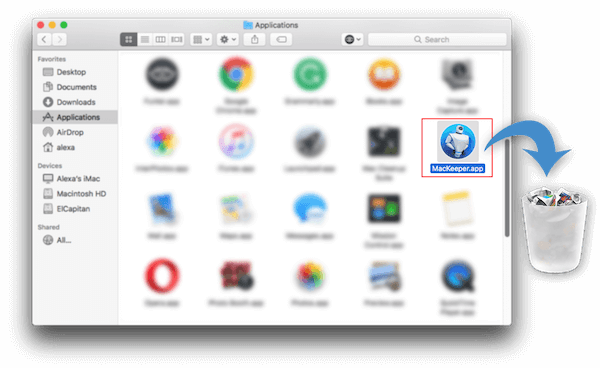
3. AdımMacKeeper Mac kaldırmak
Finder'a gidin ve ardından Uygulamalar'ı seçin. MacKeeper'ı gördüğünüzde Çöp Kutusuna sürüklemeniz gerekir. Ardından bu yazılımı kaldırmak için bir açılır pencere görebilirsiniz. Kaldırmak için MacKeeper'ı Kaldır düğmesini tıklamanız yeterlidir.
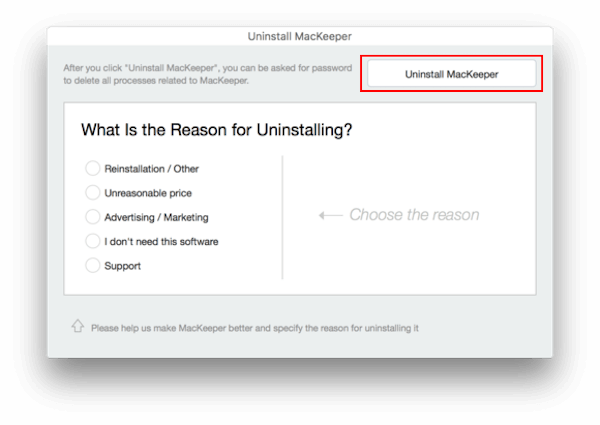
4. Adım İlgili dosyaları sil
MacKeeper to Trash'i kaldırdıktan sonra, Mac'inizde kalan bazı MacKeeper ile ilgili gizli servis dosyalarını silmeniz gerekir. Mackeeper'ı Mac'inizden kolaylıkla kaldırabilirsiniz. Finder'ı açmanız ve Menü çubuğunda Git'i ve ardından Klasöre Git'i tıklamanız yeterlidir. Daha sonra bilgisayarınızın adını / Library / dosyalanmış bir arama yazıp Git'i tıklayabilirsiniz. Artık Mackeeper'ı Mac'ten tamamen kaldırmak için listelediğimiz sonraki dosya veya klasörlere başvurabilirsiniz.

Mac Temizleyici - En Profesyonel Mac Yönetim Aracı
Ayrıca kullanabilirsiniz Mac Cleanup Pro kaldır or Mac Otomatik Düzeltici Mac'inden.
MacKeeper, Kromtech Alliance tarafından dağıtılan ve Mac işletim sisteminizi korumanıza, temizlemenize, korumanıza ve optimize etmenize yardımcı olacak şekilde pazarlanan bir programdır. Mac'inizin çalışmasını ve performansını optimize etmeyi amaçlayan on altı işlemi birleştiren bir yardımcı programdır, böylece Mac'inizi sorunsuz bir şekilde yaşayabilirsiniz.

MacKeeper size yazılımın 30 günlük deneme sürümünü sunar, ancak bundan sonra bu yazılımın tüm özelliklerinin kilidini açmak için aylık bir ücret ödemeniz gerekir. Ancak bu yazılım karışık eleştiriler aldı.
Profesyonel ve güçlü işlevler dışında, pazarlama yöntemleri, reklamlar ve kaldırmanın zor yolu gibi bazı dezavantajları da vardır. Dahası, MacKeeper sınıf içi bir dava ile karşı karşıya kaldı çünkü kullanıcıları gereksiz düzeltmeler için ödeme yapmaya kandırdıkları iddia edildi. Ancak şirket bunu reddetti.
Bu yazılımın oldukça agresif ve yaygın korkutucu taktik reklamlarının yanı sıra Mac'inizden kaldırmak için gerçekten zor ve karmaşık olduğunu düşünmüyorsanız, bu yazılımı Mac'inize indirmeniz önerilir.
sisteminizi güvende tutan güçlü özellikler, önbelleği temizle ve gereksiz dosyalar ve boş alan açmanıza yardımcı olur.
Gerçekten en çok karşılaşılan üçüncü taraf temizleyici yazılımlarından biridir ve Mac OS X'te yüklüdür. Ancak pazarlama yöntemlerinden hoşlanmıyorsanız ve reklamlardan yüksek sıklıkta nefret ediyorsanız, sizin için iyi bir karar değildir. ancak bu yazılım.
Gördüğünüz gibi, bu yazılımın dezavantajlarına dayanamadıkları ve MacKeeper'ın nasıl kaldırılacağını soramadıkları için birçok kullanıcı indirmekten pişman oluyor. Ayrıca bu yazılımın ücretsiz deneme sürümünü deneyebilir ve daha sonra bu yazılımı satın almadan önce bu soruyu dikkatlice düşünebilirsiniz.
Bu makalede, MacKeeper'ı Mac'ten nasıl ayrıntılı olarak kaldıracağımızı öğretiyoruz. MacKeeper'ı hala net bir şekilde bilmiyorsanız, bu yazıda bu yazılım hakkında bazı bilgiler de öğrenebilirsiniz. Ayrıca satın almanız ya da almamanız konusunda size bazı tavsiyeler veriyoruz. MacKeeper veya diğerlerini kaldırma hakkında herhangi bir sorunuz varsa, yorumlarda yazmanız yeterlidir.